Dit artikel beschrijft de stappen die u kunt nemen om”PIN voor koppelen vereist“bij het projecteren naar deze pc in Windows 11.
Als u inhoud van andere ondersteunde apparaten draadloos op uw Windows-computer wilt bekijken, kunt u spiegelen inschakelen zodat die apparaten naar uw Windows 11-pc kunnen projecteren.
Met een app voor draadloze weergave kunt u een telefoon, pc of Android-apparaat projecteren of spiegelen op het scherm van uw pc en deze bedienen met het toetsenbord, de muis en andere apparaten.
Om veiligheidsredenen kunt u ervoor kiezen om een pincode te vereisen bij het koppelen om apparaten die op deze pc kunnen projecteren in Windows 11 te beperken. Uw opties zijn: Nooit, Eerste keer , of Altijd een pincode nodig hebben om te koppelen wanneer u projecteert op uw pc.
Hieronder leest u hoe u”PIN vereist voor koppelen in-of uitschakelt””bij het projecteren op deze pc in Windows 11.
Voor het in-of uitschakelen is een pincode vereist voor het koppelen bij het projecteren op deze pc in Windows 11
Zoals hierboven beschreven, kunt u ervoor kiezen om pincode vereist bij koppelen om apparaten te beperken die op deze pc kunnen projecteren in Windows 11. Uw opties zijn: Nooit, Eerste keer of Altijd vereisen een pincode voor het koppelen bij het projecteren naar uw pc.
Hieronder leest u hoe u dat doet in Windows 11.
Windows 11 heeft een centrale locatie voor de meeste instellingen. Van systeemconfiguraties tot het maken van nieuwe gebruikers en het updaten van Windows, alles kan worden gedaan vanuit het deelvenster Systeeminstellingen .
Om naar Systeeminstellingen te gaan, kunt u de Windows-toets gebruiken + i snelkoppeling of klik op Start ==> Instellingen zoals weergegeven in de onderstaande afbeelding:
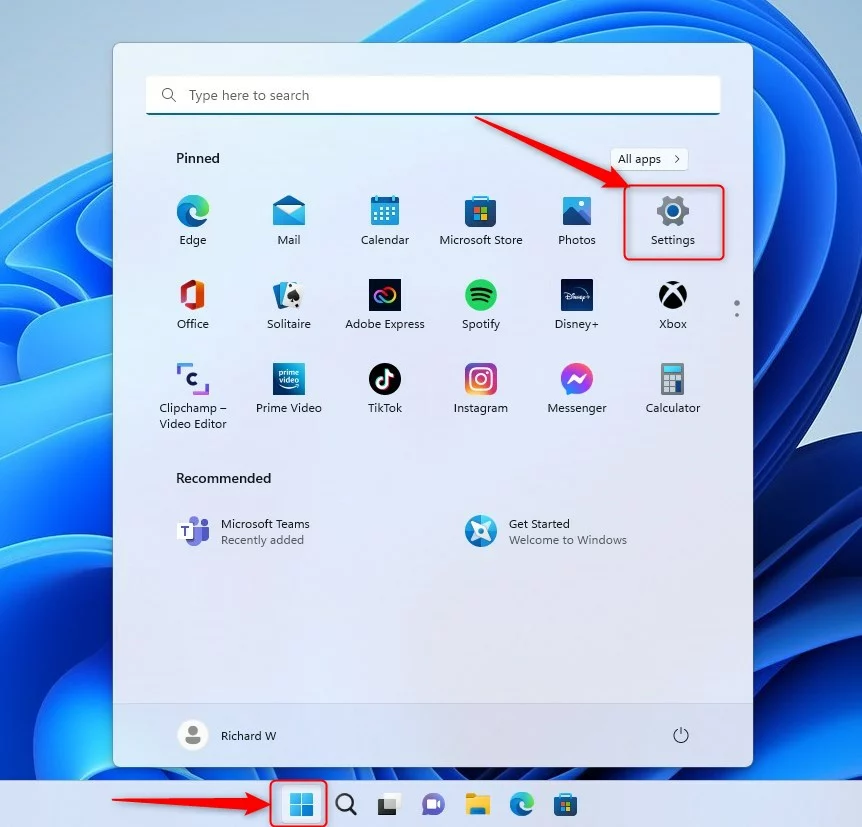
U kunt ook het zoekvak op de taakbalk en zoek naar Instellingen. Selecteer vervolgens om het te openen.
Het venster Instellingen van Windows zou er ongeveer zo uit moeten zien als de afbeelding hieronder. Klik in de app Windows Instellingen op Systeem aan de linkerkant.
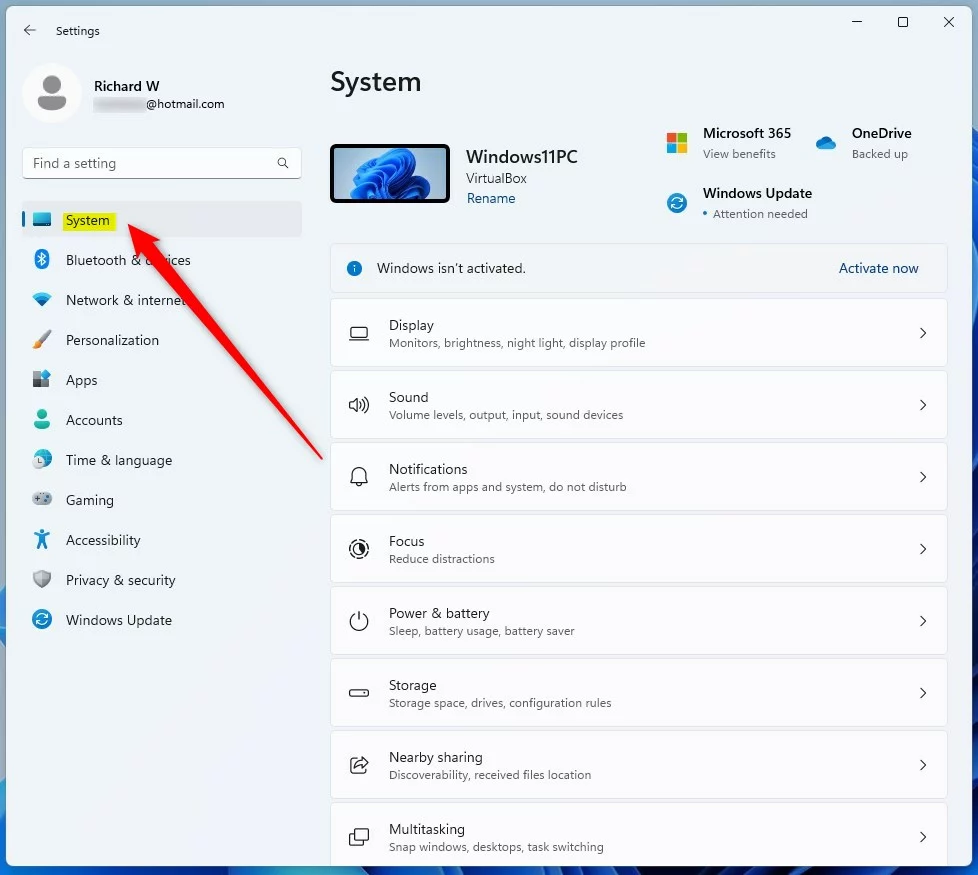
Selecteer aan de rechterkant de tegel Projecteren naar deze pc om uit te vouwen.
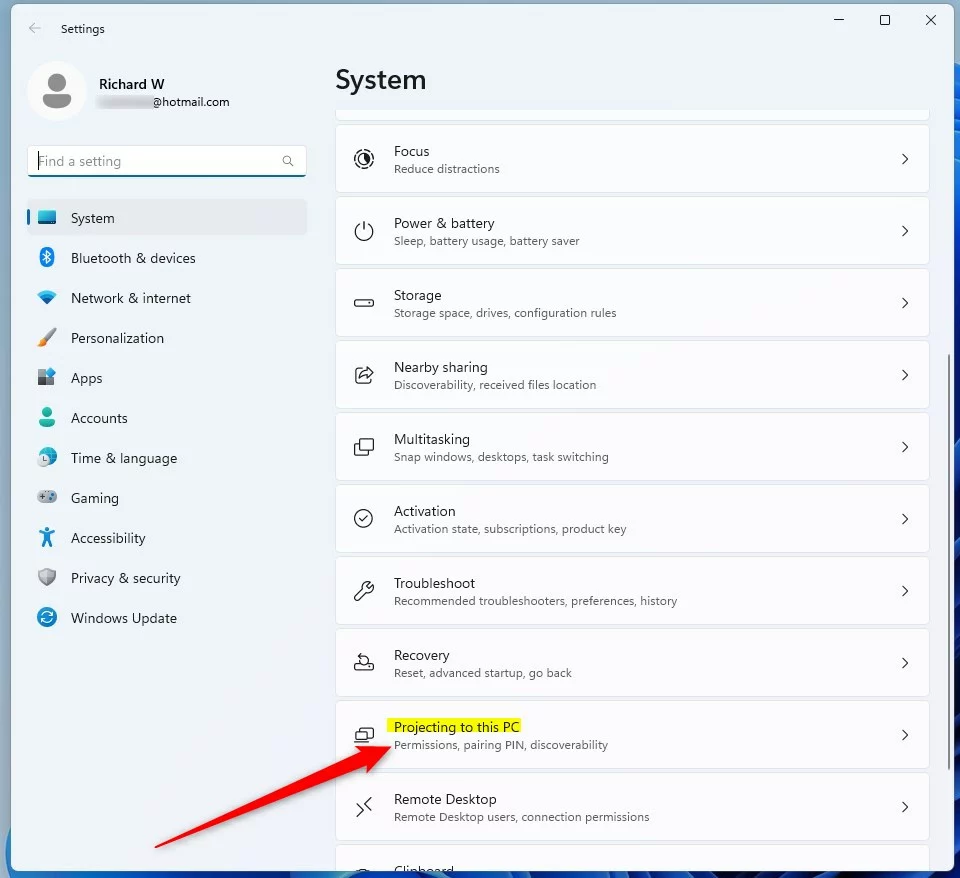
Kies in het instellingenvenster Systeem-> Projecteren naar deze pc onder PIN vereist voor koppelen de optie in de vervolgkeuzelijst.
NooitEerste keerAltijd 
De optie die u selecteert, is van toepassing wanneer een apparaat project naar Windows.
Dat zou het moeten doen!
Conclusie:
Dit bericht toont heeft u uitgelegd hoe u”PIN vereist voor koppelen“kunt in-of uitschakelen bij het projecteren op deze pc in Windows 11. Als u een fout hierboven vindt of iets toe te voegen heeft, gebruik dan het onderstaande opmerkingenformulier.